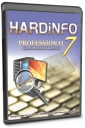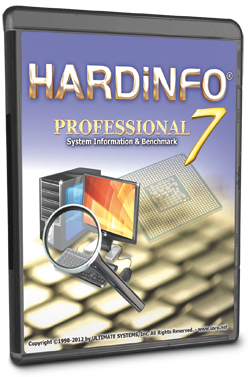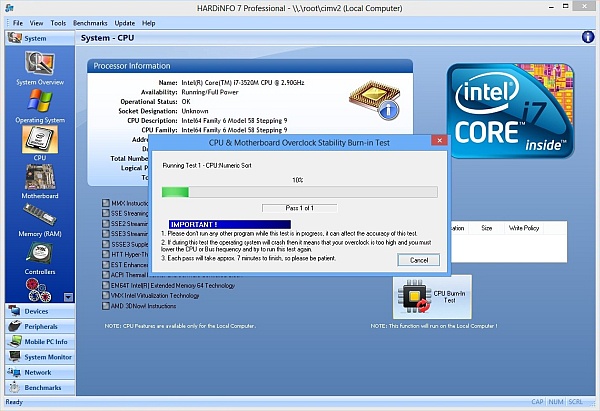S pomocí plné verze programu HARDiNFO 7 Professional z Chip DVD zjistíte velmi snadno veškeré porobnosti o hardwaru instalovaném ve vašem počítači. HARDiNFO odhalí například přesné parametry procesoru, základní desky, modulů operační paměti nebo síťových, grafických a zvukových adaptérů. U přenosných počítačů lze navíc diagnostikovat i akumulátor a přídavné karty. Získané informace se vám budou hodit například při shánění nových ovladačů nebo obecně při ladění výkonu vašeho počítače. S tím vám navíc pomohou i výkonnostní testy procesoru, pevného disku nebo grafiky. Všechny zjištěné údaje je možné ukládat ve formě přehledných reportů.
Na Chip DVD je připravena plná verze programu HARDiNFO 7 v edici Professional, kterou můžete po jednoduché registraci na internetu neomezeně používat. Běžná cena licence programu je kolem 500 Kč. Další funkce, využitelné především při správě počítačů ve firemní síti, nabídne HARDiNFO v edici Enterprise. Patří mezi ně například vzdálená diagnostika počítačů v síti nebo přesné sledování síťových přenosů a vytížení procesorů vzdálených strojů.
|
|
|---|
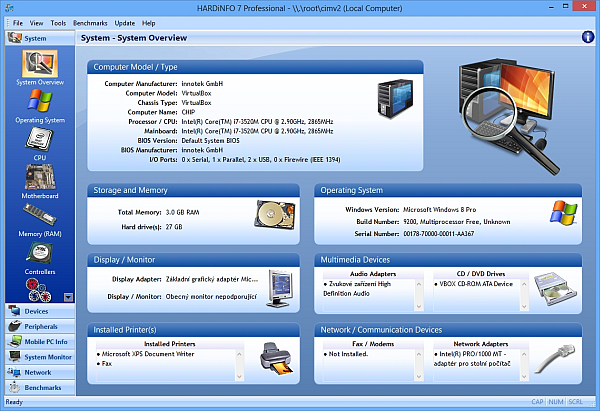
Program HARDiNFO provede ihned po svém spuštění rychlou diagnostiku počítače a ve svém výchozím okně »System Overview« zobrazí základní informace o hardwarové výbavě, operačním systému, připojení k síti i externích zařízeních.
Podrobnější informace o klíčových součástech výbavy počítače pak nabídnou jednotlivé podkategorie. U informací o operačním systému (»Operating System«) se dozvíte nejen jeho verzi, ale také například i datum instalace, velikost registru nebo čas od posledního spuštění počítače. Podrobnou diagnostiku procesoru (»CPU«) doplňuje i možnost provést jeho zátěžový test (»CPU Burn-In Test«). Kompletní informace o základní desce počítače
(»Motherboard«) zahrnují verzi BIOS i přehled všech dostupných řadičů, který je ještě podrobněji rozepsán pod nabídkou »Controllers«. Diagnostika operační paměti (»Memory (RAM)«) ukazuje i aktuální stav využití fyzické a virtuální RAM a popis parametrů jednotlivých paměťových modulů. Profesionálové pak ocení i údaje o požadavcích na přerušení (IRQ) pod nabídkou »Resources«.
Informace o hardwaru
Další informace o hardwarové výbavě poskytne skupina »Devices« s podsložkami obsahujícími informace o grafickém adaptéru a připojeném displeji, instalovaných pevných discích a jejich oddílech, optických mechanikách a síťových i zvukových adaptérech, včetně dostupných síťových protokolů a zvukových kodeků.
Výčet údajů o hardwaru pokračuje i v nabídkách oddílu »Peripherals«, kde se nacházejí informace o použité klávesnici, myši či tiskárnách i dnes již nepoužívaných modemech. Majitelé přenosných počítačů pak ocení nabídku »Mobile PC Info«, kde jsou k dispozici informace o instalovaných rozšiřujících (PCMCIA) kartách a kapacitě akumulátoru.
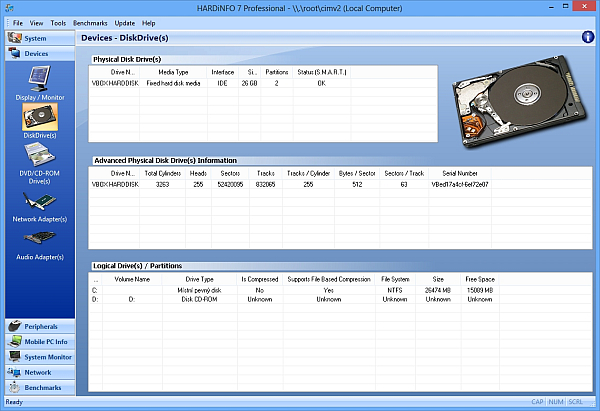
Sledování počítače v reálném čase
V sekci »System Monitor« poskytne HARDiNFO rovněž i informace o běžících službách, procesech a využitých ovladačích. Výhodou je, že procesy a ovladače jsou popsány v češtině.
Další údaje o aktuální činnosti počítače jsou k dispozici v sekci »Network« pod nabídkou »Network Monitor«. Tato funkce je ovšem vyhrazena pouze HARDiNFO ve verzi Enterprise. Spokojit se tedy musíte s informacemi o konfiguraci sítě (IP a MAC adresy počítače ad.) pod volbou »Network Configuration«. Dále nechybí ještě informace o uživatelských účtech vytvořených v operačním systému Windows.
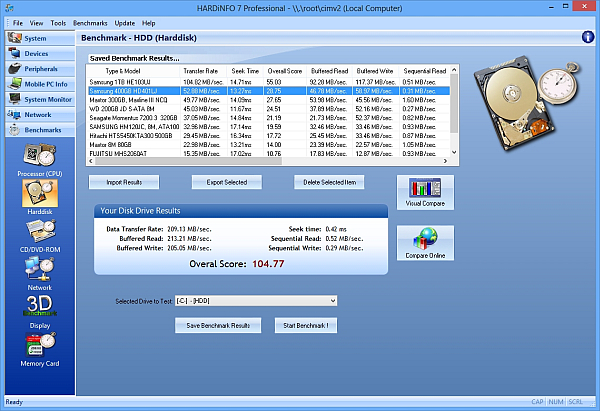
Testy výkonu
Velmi zajímavou skupinu funkcí obsahuje nabídka »Benchmarks«. Pomocí připravených testů můžete změřit výkon procesoru, pevného disku, optické mechaniky, síťového připojení, grafického adaptéru i paměťových karet.
Testy trvají zpravidla několik minut, během kterých jsou testované součásti počítače maximálně zatíženy. Proto příliš nepočítejte s tím, že byste během testování nerušeně pokračovali v práci. Testy mají několik fází, například u procesoru se testuje hned deset různých charakteristik, jako je výkon v operacích s plovoucí desetinnou čárkou, šifrování a další operace.
Jestliže jsou k dispozici data k porovnání (»Saved Benchmark Results«), můžete si z nich vybrat několik hodnot a pomocí volby »Visual Compare« je srovnat s výsledkem dosaženým vaším počítačem. Pomocí klávesy »Ctrl« je třeba zvolit alespoň dva výsledky k porovnání. Tlačítko »Compare Online« sice naznačuje možnost porovnat naměřené výsledky s dalšími uživateli programu prostřednictvím internetu, ovšem tato funkce není aktivní.
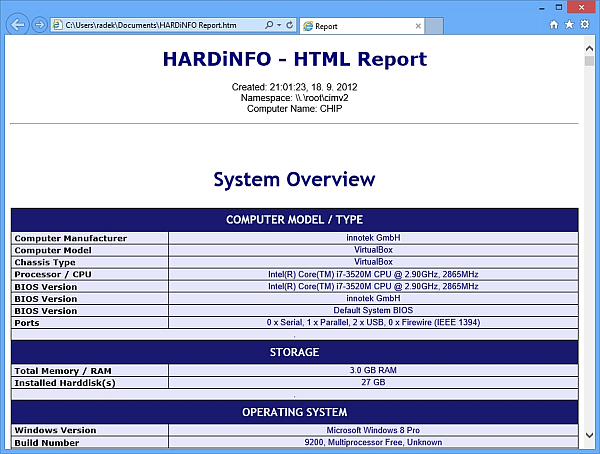
Reporty a další nástroje
Několik dalších užitečných nástrojů nabízí i hlavní menu programu HARDiNFO. Pod nabídkou »File | Create / Export Reports« najdete funkci na vygenerování přehledu výsledků diagnostiky zvolených součástí počítače. Na výběr přitom máte mezi formáty HTML a prostým textem. Výsledný report je velmi přehledný a může se vám hodit například i při komunikaci se servisem ohledně diagnostiky závady na počítači.
Další funkce najdete v nabídce »Tools«. Jedná se například o odkaz na diagnostiku instalované verze rozhraní DirectX pomocí standardní funkce operačního systému Windows, zástupce nástroje Služba komponent, editoru registru nebo Ovládacích panelů. Všechny tyto funkce najdete i přímo v operačním systému Windows, program HARDiNFO vám k nim ale zkrátí cestu.